¿Es seguro eliminar archivos de la carpeta Windows Installer en Windows 10
Actualizado 2023 de enero: Deje de recibir mensajes de error y ralentice su sistema con nuestra herramienta de optimización. Consíguelo ahora en - > este enlace
- Descargue e instale la herramienta de reparación aquí.
- Deja que escanee tu computadora.
- La herramienta entonces repara tu computadora.
Si está leyendo este artículo, lo más probable es que desee eliminar el enorme directorio Windows \\ Installer, pero no está seguro de si es seguro eliminarlo.
La carpeta del instalador ubicada en C: \\ Windows es una carpeta del sistema oculta y no se puede ver sin configurar el Explorador de archivos para mostrar archivos protegidos del sistema operativo y archivos / carpetas ocultos. Dependiendo de la cantidad de programas instalados en su PC, la carpeta Windows \\ Installer puede consumir unos pocos MB a GB de espacio en disco.
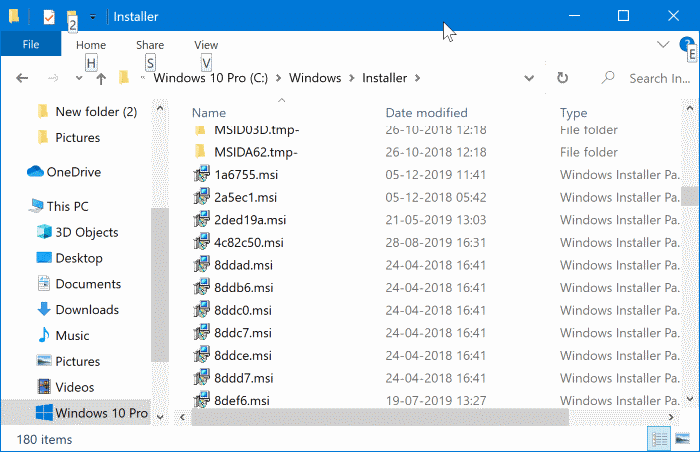
¿Por qué se utiliza la carpeta Windows \\ Installer?
Windows 10 usa la carpeta Windows \\ Installer para almacenar en caché los archivos de datos del instalador (.msi) y los archivos de parche (.msp) para aplicaciones que dependen del servicio Windows Installer. El tamaño de la carpeta depende de la cantidad de aplicaciones instaladas en su PC que utilizan el servicio Windows Installer.
Notas importantes:
Ahora puede prevenir los problemas del PC utilizando esta herramienta, como la protección contra la pérdida de archivos y el malware. Además, es una excelente manera de optimizar su ordenador para obtener el máximo rendimiento. El programa corrige los errores más comunes que pueden ocurrir en los sistemas Windows con facilidad - no hay necesidad de horas de solución de problemas cuando se tiene la solución perfecta a su alcance:
- Paso 1: Descargar la herramienta de reparación y optimización de PC (Windows 11, 10, 8, 7, XP, Vista - Microsoft Gold Certified).
- Paso 2: Haga clic en "Start Scan" para encontrar los problemas del registro de Windows que podrían estar causando problemas en el PC.
- Paso 3: Haga clic en "Reparar todo" para solucionar todos los problemas.
¿Es seguro eliminar archivos de la carpeta Windows \\ Installer?
No. No se deben eliminar archivos del directorio Windows \\ Installer ya que estos archivos son necesarios para reparar, actualizar y desinstalar aplicaciones. Dicho esto, es seguro eliminar archivos huérfanos (desplácese hacia abajo para ver cómo eliminarlos).
¿Qué sucede si elimina archivos de la carpeta Windows \\ Installer?
Si elimina archivos del directorio Windows \\ Installer, es posible que obtenga un error cuando intente actualizar, reparar o desinstalar programas cuyos archivos de instalación haya eliminado. Debido al error, es posible que no pueda desinstalar completamente algunos programas.
Mientras tanto, si buscaba liberar algo de espacio en disco eliminando archivos del directorio Windows \\ Installer, consulte nuestro artículo de 20 formas de liberar espacio en disco en Windows 10 para conocer las formas seguras de recuperar el espacio perdido en el disco en Windows 10.
¿Cómo eliminar archivos huérfanos de Windows \\ Installer?
ADVERTENCIA: Le recomendamos que utilice este programa solo después de realizar una copia de seguridad de los archivos de la carpeta Windows \\ Installer. No somos responsables de ningún problema que pueda encontrar después de eliminar archivos de la carpeta Windows \\ Installer.
PatchCleaner es una utilidad gratuita diseñada para ayudarlo a eliminar de forma segura archivos huérfanos del directorio Windows \\ Installer. Le ayuda a eliminar instaladores y archivos de parche que dejan los programas.
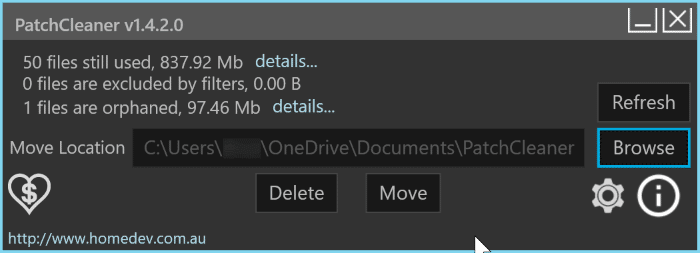
El programa le permite mover archivos de la carpeta Windows \\ Installer a otra ubicación o eliminarlos por completo.
El programa se actualizó por última vez en 2016, pero también funciona con la última versión (versión 1909) de Windows 10.
Descarga PatchCleaner

